Hur man castar till Firestick från Windows PC
Miscellanea / / March 11, 2022

Att spegla din dator är ett bra alternativ när du inte kan hitta något att titta på på TV eller helt enkelt spela videospel på en större skärm. Amazon Fire TV och Fire Stick är bland de bästa streamingenheterna som finns. De är snabba, prisvärda och en fröjd att använda regelbundet. Att spegla din Windows 10-dator till din Firestick kan hjälpa dig att få ut mer av den. Det är inte många som vet hur man gör windows cast till firestick från pc. Med några enkla steg kan du klona din Windows 10-skärm direkt till din TV. I den här artikeln ger vi dig en användbar guide som lär dig hur du gör Amazon Fire Stick-spegel till Windows 10.

Innehåll
- Hur man castar till Amazon Firestick från Windows 10 PC
- Så här ändrar du skärmstorleken på din TV via PC.
- Hur man ändrar Amazon Fire stick Mirror Projection Mode
- Proffstips: Hur man åtgärdar Kan inte klicka på Anslut-ikonen Fel
Hur man castar till Amazon Firestick från Windows 10 PC
Brand-TV stöds endast med Fire Phones, Fire-surfplattor och utvalda Android-smarttelefoner som kör Jelly Bean eller högre. Det betyder att du kan replikera innehåll från en mängd olika webbplatser med några få verktyg och enkla steg. Du behöver följande saker för att få Windows PC att kasta eller spegla till Amazon Fire Stick:
- Amazon Fire TV-enheter: Amazon har släppt många generationer av Fire TV- och Firestick-enheter, inklusive nya HD-optimerade modeller. De flesta generationer av Fire-hårdvara sägs fungera med spegling, medan vissa användare har rapporterat problem med första och andra generationens enheter.
- Hårdvara för Windows 10: Windows 10 körs på en mängd olika enheter inklusive bärbara datorer, stationära datorer och surfplattor. Microsoft har gjort en stor ansträngning för att säkerställa att operativsystemet fungerar smidigt trots den installerade hårdvaran. Du kan använda samma procedurer oavsett på vilken enhet Windows 10 är installerat.
- Ett höghastighets Wi-Fi-nätverk: För att spegla från en enhet till en annan måste både din Fire TV och Windows 10 vara anslutna till samma Wi-Fi-nätverk. Den här funktionen är begränsad till att visa ditt material på TV, men det minskar inte dess värde.
- Programvara och appar: Spegling kräver inga appar eller programvara. Du behöver bara fungerande enheter med lämpliga operativsystem installerade.
Det är lätt att spegla Windows 10 eller 11 på din Fire TV Stick. Båda de senaste versionerna av Windows har inbyggda casting-funktioner. Som ett resultat är metoden enkel och snabb, och allt du behöver göra är att använda Windows Action Center.
1. Slå på din Firestick och tryck och håll ned Hem knappen på fjärrkontrollen i några sekunder.

2. Det kommer att öppna en meny som innehåller Sömn, inställningar och Spegling. Välj Spegling. Efter detta börjar Fire TV leta efter en enhet att ansluta till.
3. Gå till det nedre högra hörnet av din datorskärm och klicka på meddelandeikon på din Windows 10-dator. Det ska likna en textmeddelanderuta med eller utan en tom kontur.

4. Klick Ansluta. Om din Firestick- och Windows-enhet är anslutna till samma hemnätverk bör Fire TV visas på Anslut-skärmen.

5. Välj din Fire TV Stick från listan och Windows 10 kommer att börja spegling/castning.
Notera: Om du inte kan hitta din Fire TV Stick, se till att speglingsalternativet är aktiverat för att casta till Firestick från PC.
Läs också:Fix Amazon Fire Tablet kommer inte att slås på
Så här ändrar du skärmstorleken på din TV via PC
Du kanske upptäcker att den spegelvända skärmen på din TV är liten eller svår att se när Windows 10 har castats till den. Det kan fixas genom att ändra upplösningen på din Windows-dator/dator enligt följande:
1. Tryck Windows + I-tangenter samtidigt för att öppna inställningar.
2. Klicka på Systemet som visat.
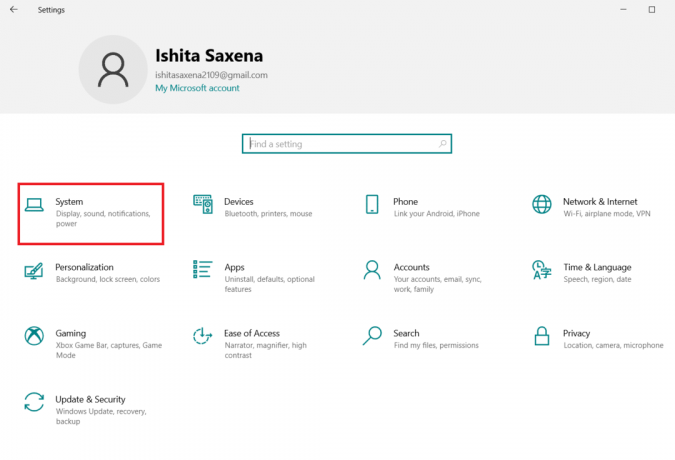
3. Gå till Visa i den vänstra rutan.

4. Gå till Skärmupplösning och se till att det inte är mindre än 1280×720. Börja med (Rekommenderad) alternativet först.
Notera: Skärmen kan flimra och spegling kan vara tillfälligt inaktiverad, men när inställningarna har ordnat sig kommer du att casta igen.

Läs också: Hur man duplicerar skärm på Windows 10
Hur man ändrar Amazon Fire stick Mirror Projection Mode
Du kommer att se innehåll på både din dator och TV-skärm medan du castar PC till Firestick. För att ändra det, ställ in Projektionsläge till Endast andra skärmen för att enbart titta på innehåll på TV.
För att ändra projektionsläge,
1. Gå till Aviseringar ikon som tidigare.

2. Klick Ändra projektionsläge.
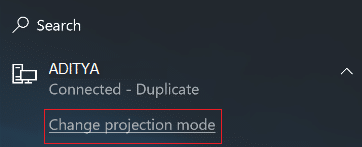
3. Du kommer att se följande alternativ i inställningarna för projektionsläge:
- Endast PC-skärm – Det här läget är bara för datorer och stöder inte projektion.
- Förlängt – Tillsammans med Amazon Firestick används TV-skärmen som en sekundär skärm.
- Duplicera – Firestick kommer att spegla den exakta PC-skärmen på TV: n.
Du kan välja läge enligt dina önskemål.
Läs också:Hur man ställer in 3 bildskärmar på en bärbar dator
Proffstips: Hur man åtgärdar Kan inte klicka på Anslut-ikonen Fel
WiDi eller Trådlös displayfunktion är inte tillgängligt på alla Windows-datorer. Användare som uppdaterat till Windows 8 eller Windows 10 från Windows 7 påverkas med största sannolikhet av detta. I det här felet kommer alternativ för att casta och ansluta till andra enheter att vara nedtonad och inte tillgänglig att välja. Även om du har Windows 10 installerat kanske spegling enligt beskrivningen ovan inte fungerar på dessa datorer.
Du kan åtgärda problemet genom att använder tredje parts hårdvara för att lägga till WiDi-kapacitet till din PC. Miracast-enheter är en enkel och billig lösning för att spegla innehåll till din tv. I teorin fungerar de på samma sätt som en Fire Stick genom att tillhandahålla ett hårdvarualternativ för att ansluta till din TV och ta emot innehåll från andra enheter.
Det enda nackdelen av Miracast är bristen på innehåll och andra funktioner. Så använd den bara om din Fire Stick inte fungerar.
Det är enkelt att ställa in en Miracast-mottagare och du kan följa dessa steg för att göra det:
1. Koppla in Miracast sändare & mottagare in i din tv som en Fire Stick.
2. Sök efter dess signal i din Windows 10 PC och anslut till den.
Läs också:Fixa Miracast som inte fungerar på Windows 10
Vanliga frågor (FAQs)
Q1. Är det möjligt att casta dina iOS-enheter till din Fire TV Stick?
Svar: Om du har en Apple-enhet kan du använda AirScreen. Det är en tredjepartsprogramvara för iOS-enheter. Det är helt gratis och fungerar som en vanlig casting-app. Den måste också installeras på din Fire TV Stick.
Q2. Är det möjligt att casta skärmen på din Android-enhet till din Fire TV Stick?
Svar: Ja, Android har många versioner, som var och en erbjuder ett lite annorlunda castingalternativ under inställningar sektion. I vilket fall som helst, om det finns några avvikelser, kommer de att vara mindre och kan lätt åtgärdas.
Rekommenderad:
- Åtgärda Microsoft Teams-videosamtal som inte fungerar
- 8 bästa Fire TV-speglingsappar
- Hur man duplicerar skärm på Windows 10
- Hur man kontrollerar monitormodell i Windows 10
Vi hoppas att den här guiden var till hjälp och att du kunde casta eller spegla till Amazon Firestick från Windows 10 PC. Låt oss veta vilken metod som fungerade bäst för dig. Om du har några frågor eller förslag får du gärna lämna dem i kommentarsfältet.



